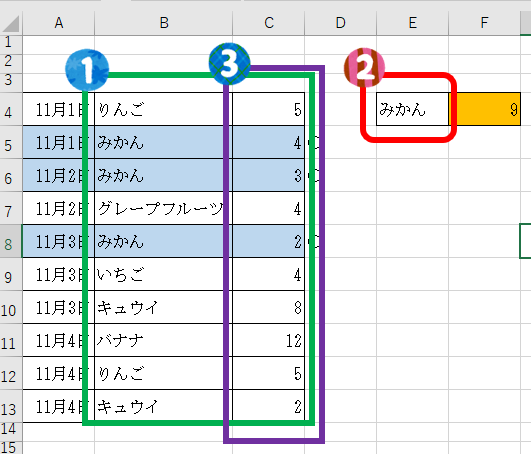【エクセル小技集】SUMIF (指定した文字に該当する数値だけ合計)

SUMIFの使い方を紹介します。色々使えますので活用してください。
SUMIFとは?
指定した項目だけを合計したい場合ってありませんか?
SUMIFは、指定した文字に該当する数値だけの合計を算出することができます。
例えば、11月1日から4日まで購入した果物の表から「みかん」だけの合計を出したい場合は、「F4」に下記の関数を入力すると合計が自動計算されます。
使用例
先ほどの例をとって実施してみましょう。果物購入表を下のように作成します。このような表を作成したのち、「みかん」だけの数を調べたい場合に大変役に立ちます。
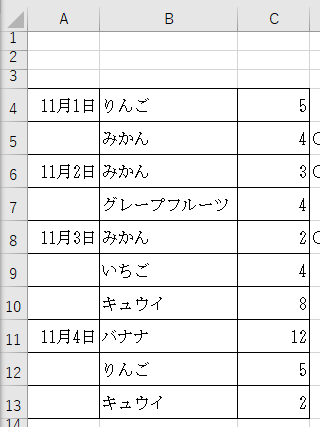
わかりやすくするために、セルに色を付けて説明します。下記の表から、みかんは9個あることがわかります。
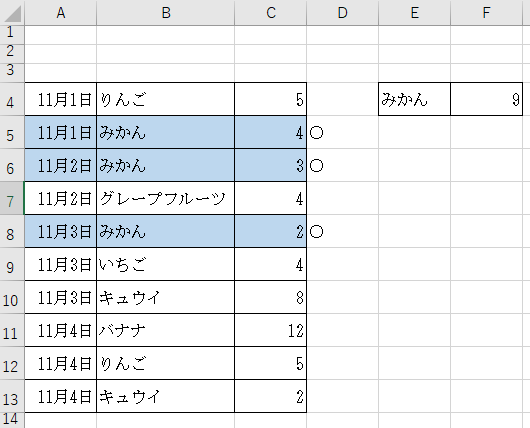
さて、方法ですが、オレンジ色「F4」のセルに下記の関数を入力すると合計が自動計算されます。
「 =SUMIF(B4:C13,E4,C4:C13) 」
〇関数の説明
①「B4:C13」
項目と数字の範囲を選択します。
※ここでは、「りんご」や「みかん」個別の合計を自動計算させたいため、その範囲まで選択する必要があります。
②「E4」
合計させたい項目を選択します。
③「C4:C13」
数字の枠を選択します

このように、SUMIF関数を使うと「みかん」の合計を取ることができます。
「F4」に9が表示されます。
みなさんも、同じ表を作成して実行してみましょう